电脑黑屏问题的解决方法(应对电脑黑屏情况)
- 电脑技巧
- 2024-07-16
- 18
- 更新:2024-06-27 10:02:39
电脑是我们日常生活中必不可少的工具之一,但有时我们会遇到电脑打不开、黑屏的情况。这种问题可能导致工作和娱乐计划的延误,因此了解一些解决电脑黑屏问题的方法十分重要。本文将介绍一些常见的解决方法,帮助您快速修复电脑黑屏的故障。
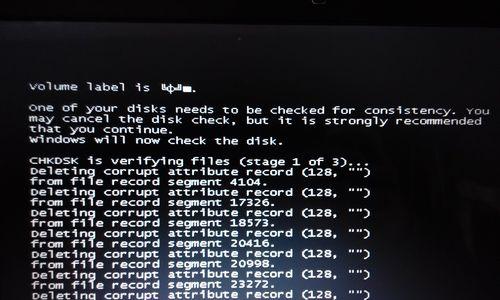
检查电源是否连接正常
确保电脑的电源线是否插好、电源开关是否已打开。如果电源连接正常而电脑仍然黑屏,可能是电源供应器的故障导致的。
检查显示器连接是否松动
请检查电脑显示器连接线是否牢固连接在计算机主机的相应插槽上,如果显示器连接线松动或损坏,会导致电脑无法正常显示。
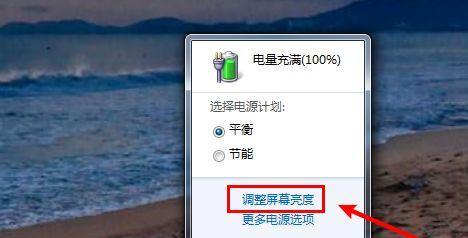
尝试重启电脑
有时候,只需简单地重启电脑即可解决黑屏问题。按下计算机主机上的电源按钮,将电脑关机并等待几秒钟,然后再次开机,看是否能够正常启动。
检查硬盘连接是否松动
如果电脑黑屏后还能听到硬盘转动的声音,可能是硬盘连接松动导致的。请确认硬盘连接线是否牢固连接在主板上。
排除外部设备故障
断开所有外部设备,如打印机、扩展硬盘等,然后重新启动电脑。有时候外部设备的故障可能导致电脑黑屏。
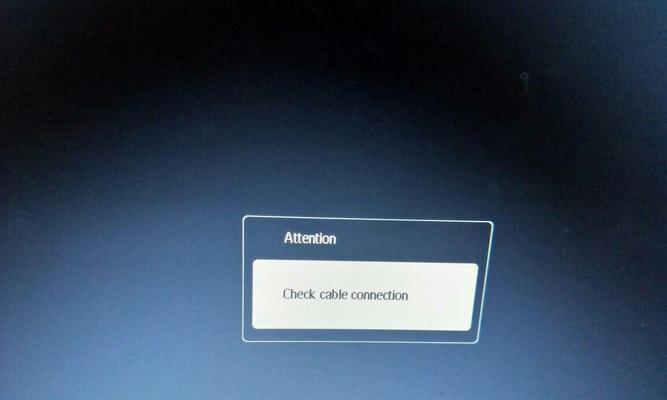
检查显卡是否正常工作
若电脑黑屏且无法听到显卡风扇转动声音,可能是显卡故障引起的。您可以尝试更换显卡或者将显卡连接线插到不同的插槽上。
检查内存条是否损坏
有时候,内存条的损坏也会导致电脑黑屏。您可以尝试将内存条重新插拔一遍,或者更换一根新的内存条进行测试。
更新或回滚显卡驱动程序
显卡驱动程序可能存在兼容性问题,导致电脑黑屏。您可以尝试更新或者回滚显卡驱动程序,查看是否能够解决问题。
使用安全模式启动电脑
在电脑启动过程中按下F8键,选择安全模式启动。如果电脑在安全模式下能够正常工作,说明可能是某个软件或驱动程序引起的问题。
检查操作系统是否正常
有时候,操作系统文件的损坏也会导致电脑黑屏。您可以使用安装盘或者系统恢复工具修复操作系统。
检查电脑是否感染病毒
病毒感染也可能导致电脑黑屏。使用杀毒软件全面扫描您的电脑,清除病毒并修复系统。
重装操作系统
如果以上方法都无效,您可以考虑重装操作系统。请确保提前备份重要数据,并确保有操作系统安装盘或者可用的系统恢复工具。
咨询专业人士的帮助
如果您对电脑硬件不熟悉,或者以上方法均无效,建议咨询专业人士的帮助。他们能够准确诊断问题,并提供相应的解决方案。
定期维护电脑
为了预防电脑黑屏等故障,定期维护电脑是必要的。清理灰尘、更新驱动、及时安装系统更新,可以减少电脑故障的发生。
结论
在遇到电脑黑屏问题时,我们可以首先检查电源连接是否正常,然后排查显示器、硬盘、显卡等硬件设备是否损坏或松动。如果问题仍然存在,可以尝试重启电脑、更新驱动程序、检查操作系统等解决方法。如果以上方法无效,建议咨询专业人士的帮助。定期维护电脑也是预防故障的重要措施。希望本文能够帮助读者更好地应对电脑黑屏问题。











